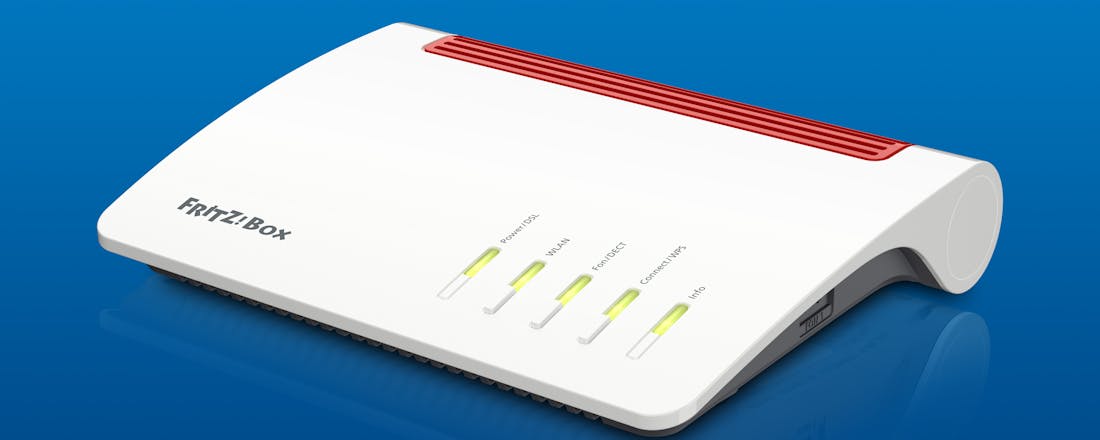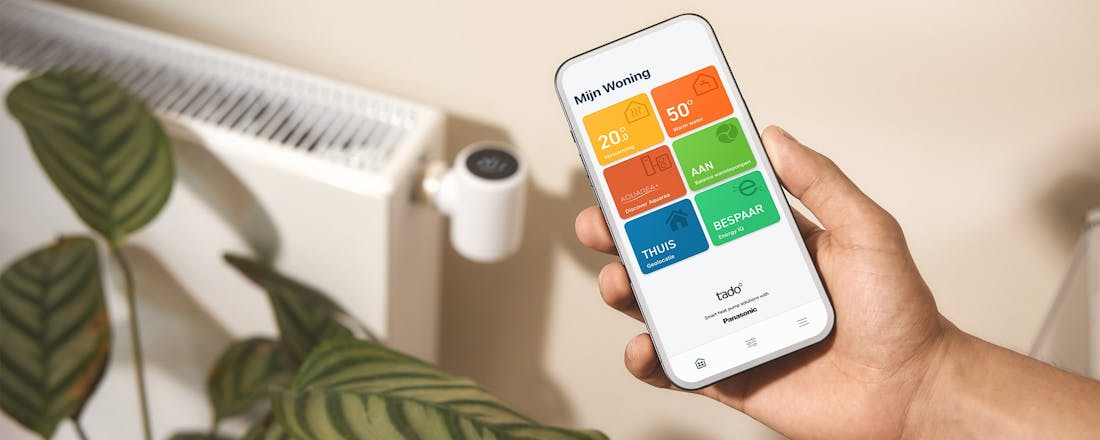Tips en trucs voor je FRITZ!Box
De FRITZ!Box – in diverse uitvoeringen leverbaar – van AVM is een heel uitgebreide, flexibele router draaiend op FRITZ!OS. We duiken de mogelijkheden eens in!
Het Duitse AVM maakt al heel lang de FRITZ!Box. Ooit begonnen in het adsl-tijdperk als kant-en-klare oplossing voor je internetverbinding en thuisnetwerk. Als vervanger ook voor die zeker in de begindagen tamelijk gelimiteerde providerrouters. Die roots zie je nog altijd terug in de moderne FRITZ!Box-en. Een deel beschikt nog altijd over een DSL-modem, of inmiddels een glasvezel- of kabelmodem. Je hoeft daar niet per se gebruik van te maken, maar als dat inderdaad niet nodig is (omdat je bijvoorbeeld verplicht bent om een providerrouter- of modem te gebruiken voor de daadwerkelijke internetverbinding) dan is er inmiddels ook de ‘4040’ Fritzbox. Een modemloos- en betaalbaar exemplaar dat je moeiteloos achter iedere opgedrongen router of modem kunt hangen. Al deze FRITZ!Box-en hebben gemeen dat ze draaien op FRITZ!OS, het veelzijdige huiseigen router-besturingssysteem. En daar kun je heel veel mee. In dit artikel gebruiken we de FRITZ!Box 4040. Maar het zal er bij andere typen apparaten van AVM niet veel anders aan toe gaan!
Onine monitor
Als je inlogt op je FRITZ!Box via de webinterface, beland je als eerste op een handige overzichtspagina. Je ziet daar bijvoorbeeld of je router de meest recente firmware draait, of dat er eventueel iets nieuws klaar staat. Updates worden met regelmaat uitgebracht, dus – zeker als je niet voor automatisch installeren hebt gekozen – iets om af en toe in de gaten te houden. Ook zie je een lijst met actief aan je netwerk gekoppelde apparaten, zowel bedraad als draadloos. Check zo af en toe zeker eens over daar geen ongewenste vreemde gasten tussen zitten. Alleraardigst is verder ook de Online monitor, te vinden onder Internet (kolom rechts). Hier wordt in realtime de belasting van je internetverbinding grafisch getoond. De legenda onder de grafieken geeft aan welke kleur bij welke soort activiteit hoort.
©PXimport
QoS
Heb jij altijd hakkelende verbindingen via bijvoorbeeld Facetime, Skype enzovoorts? En zie je dat er continu stevig dataverkeer gaande is (wellicht heb je notoire Netflixers, gamers of andere dataslurpers in huis), dan kun je bepaalde diensten prioriteiten toewijzen en andere wat minder overheersend laten zijn. Kortom: quality of service (QoS) instellingen. Die vind je in de FRITZ!Box onder Internet en Filters en dan de tab Prioritization. Je kunt nu zaken die voorrang moeten hebben onder de kop Priotirized Applications toevoegen. Denk aan bijvoorbeeld dat genoemde internettelefonie, of zelfs gewoon browsen. Terwijl je iets als Bittorent onder Background applications kunt plaatsen. Zodra je dan gaat internetbellen én Bittorent is druk in de weer, dan krijgt data van je belactie voorrang. Komt de gesprekskwaliteit zonder meer ten goede.
Kanaalgrafieken
Heel mooi zijn de kanaalgrafieken onder Wireless en Radio Channel. Hier zie je in één oogopslag of jouw gebruikte wifi-kanaal gedeeld wordt met (vele) anderen of op een lekker schoon stukje in het spectrum staat. Dat laatste is wat je wilt, dus je kunt dan eventueel het kanaal aanpassen onder Radio Channel Settings. Handiger is vaak om – als je de mogelijkheid hebt – zoveel mogelijk apparaten via de 5GHz-band te gebruiken. Die is door de grote massa nog altijd niet echt ontdekt, meestal is het daar dus lekker rustig. En dat komt je draadloze netwerksnelheid zonder meer ten goede! Hoe dan ook, met dit onderdeel achter de hand hoef je nooit meer op zoek naar een speciale app om vrije kanalen en zo meer te vinden.
©PXimport
Diagnostiek
Erg praktisch is ook de diagnostische tool van je FRITZ!Box. Deze checkt een hele lijst aan dingen en laat je vervolgens in één oogopslag alle relevante zaken zien. Je vindt ‘m onder Diagnostics (menu links) en dan Function. Klik daar op de knopStart om de checkup te beginnen. Duurt maar een paar seconden, dus daar hoef je het alvast niet om te laten. Het is vooral zaak om even op te letten bij dingen die niet vooraf gegaan worden door een groen vinkje. Grote kans dat daar nog wat orde op zaken te stellen zijn! In ons geval is er alleen iets gaande betreffende niet-geconfigureerde telefoonnummers. Niet interessant, want wij gebruiken het apparaat toch niet om mee te bellen (al kan ook dat dus via SIP!).
Klik op Security aan de linkerkant (eveneens onder Diagnostics). Aan de rechterkant zie je nu een overzicht van beveiligingsgerelateerde zaken. Je kunt daar bijvoorbeeld zien of er (ook) IPV6-mogelijkheden zijn wat jouw internetverbinding betreft. Tevens zie je een overzicht van openstaande, geforwarde poorten. Mocht je die geconfigureerd hebben als zodanig. Gebruik je bepaalde forwards niet (meer), sluit dan de betreffende poorten door de forwarding daarvan uit te zetten. Dat kan onder Internet en Permit Access, tabblad Port Sharing. Verder zie je verdeeld over categorieën – waaronder natuurlijk dingen als Wifi – wat er zoal gaande is op diverse beveiligingsgevoelige punten.
Sneller netwerk
Mocht jouw in potentie razendsnelle Fritzbox qua doorvoersnelheid op je (thuis)netwerk wat tegenvallen, klik dan (in de linker kolom) onder Home Network eens op Network en dan (rechts) op de tab Network Settings. Scroll een stukje naar beneden tot aan de kop LAN Settings. Alle daar genoemde poorten moeten – natuurlijk – op Power Mode 1 Gbit/s ingesteld staan. Standaard is dat vaak niet het geval. Als je hier nog nooit aandacht hebt besteed, kun je middels een paar klikken je bekabelde netwerksnelheid met een factor tien verhogen!
©PXimport
LED-beheer
Onder System (links) zitten nog wat aardige opties verborgen. Staat jouw FRITZ!Box bijvoorbeeld in je slaapkamer (niet geheel ongebruikelijk op bijvoorbeeld een studentenkamer) en irriteer je je aan allerlei in de nacht oplichtende LED’s? Dan kun je die van de FRITZ!Box in ieder geval alvast uitzetten. Klik onder System op Buttons and Leds. Klik op de tab LED Display en schakel de optie Turn off the LED displayin. En uit zijn ze, na een klik op de knop Apply. En nu je hier toch bent, schakel dan onder de tab Keylock de optie Buttons locked in. Zorgt ervoor dat drukken op een van de knoppen op je router verder geen enkele invloed heeft. Onder de tab “Info” Display kun je tot slot finetunen welke informatie de LED’s – als je ze toch liever aan laat – precies moeten geven.
Logs
Eveneens onder System vind je de optie Event Log, met daarin een logboek van alles wat er zoal gaande is op je FRITZ!Box. Kan soms handig zijn om uit te pluizen waarom iets niet werkt. Zo zie je hier bijvoorbeeld ook meldingen betreffende het tijdelijk uitschakelen van de 5GHz-band vanwege een verzoek hiertoe door een nabijzijnd apparaat van politie, hulpdiensten of defensie. Heb je eventueel gekoppelde Mesh-repeaters, dan zie je de logs daarvan ook in deze lijst vermeld.
Energiebeheer en CPU-snelheid
Onder System en Energy Monitor tot slot kun je het gemiddelde en actuele energie- en processorverbruik van je router zien. Op de tab Statistics wordt dat nog eens mooi grafisch – inclusief historie – getoond. Ook is daar een grafiek die de temperatuur van de FRITZ!Box-cpu toont te vinden. Doorloop ook zeker de vele andere beschikbare opties eens rustig. Er is daar echt voor elk wat wils te vinden en de FRITZ!Box is zonder meer een van de meest veelzijdige en te finetunen routers op de markt. Wat betekent dat je je hart eraan op kunt halen qua mogelijkheden.